
安装教程
即刻文库基础版教程查看顺序
安装教程 ==> 配置教程(点击前往)==> 使用教程(点击前往) ==> 高级教程(点击前往)
一、wordpress安装教程
(一)准备工作
- 一台服务器且已安装好宝塔(请使用linux系统,极不推荐Windows系统)
- 准好了域名,并做好了域名解析
- 下载好wordpress程序的.zip压缩文件【点击下载】
(二)流程概述
- 宝塔安装php、Nginx、sql等基础运行环境
- 创建网站及数据库并做网站配置
- 上传wordpress程序和主题程序
- 完成网站的基本配置
(三)安装基础运行环境
- 登录到宝塔后台,进入软件商店,搜索并安装以下程序(备注:已经安装了这些的可跳过)
- Nginx 推荐版本1.20.1
- PHP 版本必须为7.3(安装其他PHP版本会报错,亲测PHP7.3运行wordpress速度最快)
- MySQL 推荐版本5.7
- Redis 推荐版本6.2(可选,用于缓存加速)【点此查看教程】
根据服务器的性能,安装时间大约5-10分钟。
(四)创建网站
进入网站,点击创建网站,输入域名,选择创建数据库,选择PHP7.3 切记不要安装其他的,提交
(五)设置网站参数
- 点击刚刚创建的网站,并进行以下配置
- 设置伪静态
- 设置好SSL证书(自己有证书就用自己的,没有证书就先用Let’s Encrypt免费的)
说明一下,证书问题!证书本来可以等网站做好之后在配置,但是!!我们强烈推荐建站前就配置好SSL,因为当网站有内容了之后,再来配置SSL并开启HTTPS。
需要注意的是,这里如果使用Let’s Encrypt的证书,那么只有一个月的有效期!所以为了安全和稳定,还是建议后期更换成其他证书。不想花钱的话,阿里云和腾讯云都提供1年有效期的免费证书,也够用了!
(六)上传wordpress程序
进入网站目录,上传已经下载好的wordpress的.zip压缩文件,解压
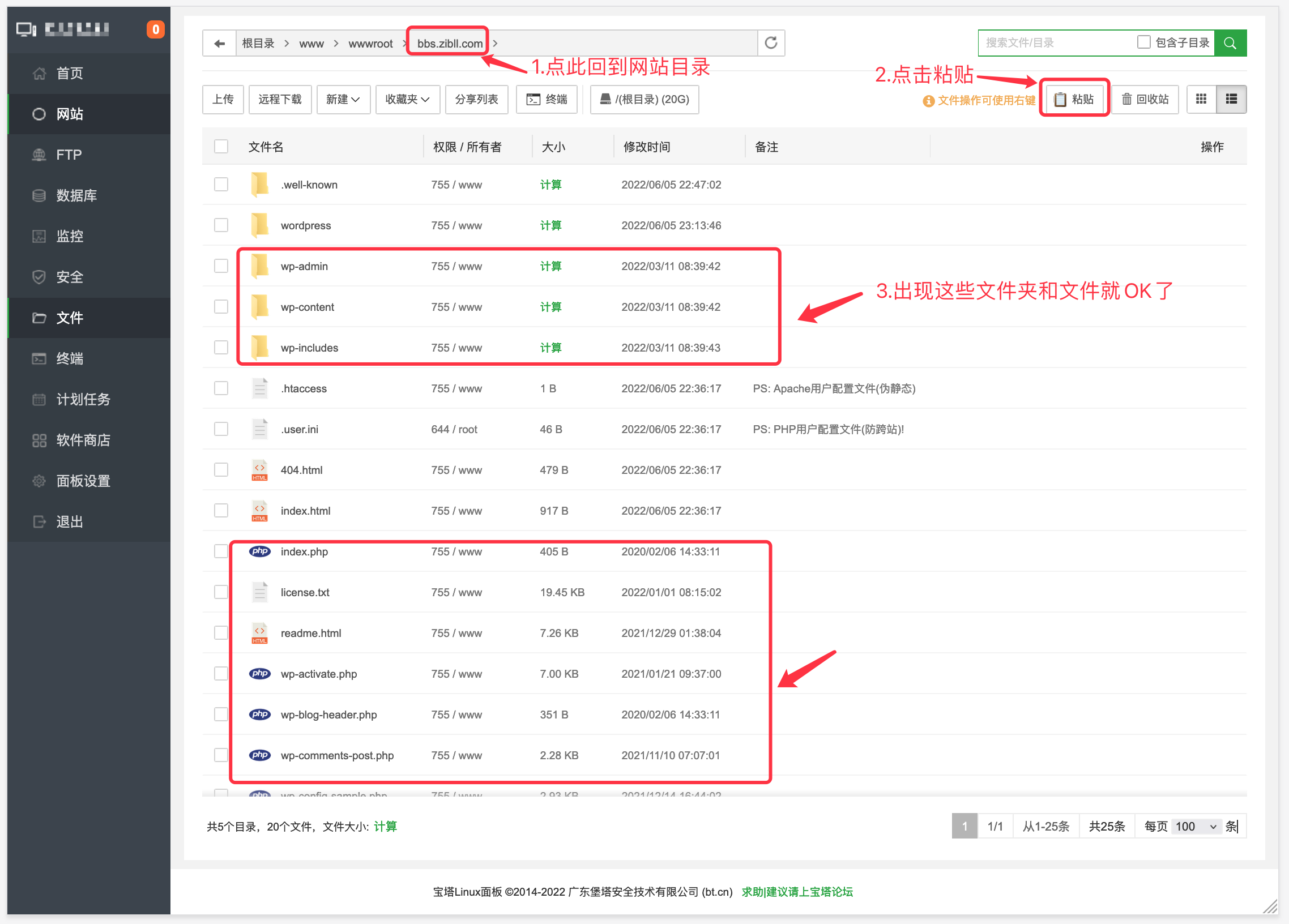
(七)安装wordpress
完成以上步骤以后,我们就可以打开我们的网站了,首次打开会自动运行wordpress安装程序,我们根据流程安装即可!
注意:按照上方流程设置好了SSL之后,一定要用https打开网站!
重要提醒:如果你的服务器要搭建多个网站,一定要设置不同的数据库表前缀,不然如果再使用Redis的话,会导致数据错乱。
至此wordpress安装教程结束。
二、zibll主题安装教程
(一)必要的wordpress设置
1.伪静态设置
(1)宝塔面板设置伪静态
进入宝塔,选择您的网站,点击设置->伪静态->选择WP2或者WordPress,保存即可!
(2)通过代码设置伪静态
如果没有类似宝塔的控制面板,或者没有设置图形化设置伪静态的功能,那么我们可以通过修改文件的方式来设置伪静态
Apache设置伪静态:
修改网站根目录的.htaccess文件,将以下代码复制进去,保存后重启一下Apache
RewriteEngine On
RewriteBase /
RewriteRule ^index.php$ – [L]
RewriteCond %{REQUEST_FILENAME} !-f
RewriteCond %{REQUEST_FILENAME} !-d
RewriteRule . /index.php [L]Nginx设置伪静态:
找到server/nginx/conf/nginx.conf (路径不一定都一样)文件,将一下代码复制到nginx.conf文件中,保存后重启一下Nginx
location /
{
try_files $uri $uri/ /index.php?$args;
}
rewrite /wp-admin$ $scheme://$host$uri/ permanent;2.固定连接设置
当我们设置好了伪静态之后,我们再次设置固定链接就不会有404的错误了
进入WordPress后台->设置->固定链接,根据您的需要设置为非朴素即可
这里根据SEO和大家的经验,我们推荐将固定链接设置为自定义,内容为:/%post_id%.html
这样的格式可以使链接更加简介,并且有益于SEO
如图所示:
最会需要注意一下的是,如果您先设置好了固定链接,然后再设置的伪静态,那么伪静态设置好了之后一定要再次进入固定链接设置页面,点一下保存设置!
(二)获取主题安装包
购买zibll主题【点击前往】(通过此处购买zibll主题的用户,可直接联系客服获取一次全套搭建及文库系统配置服务!),转至用户中心-授权管理:下载主题压缩包
(三)安装教程
安装子比主题推荐使用Wordpress后台上传安装的方式!当然您也可以用FTP上传等方式来安装都是可以的
WordPress后台安装子比主题流程。
- 准备好已经获取的主题.zib格式文件
- 进入 WordPress后台 – 外观 – 主题 – 点击添加主题
- 点击上传主题,选择准备好的 主题.zib格式文件
- 等待上传完毕之后-点击启用子比主题
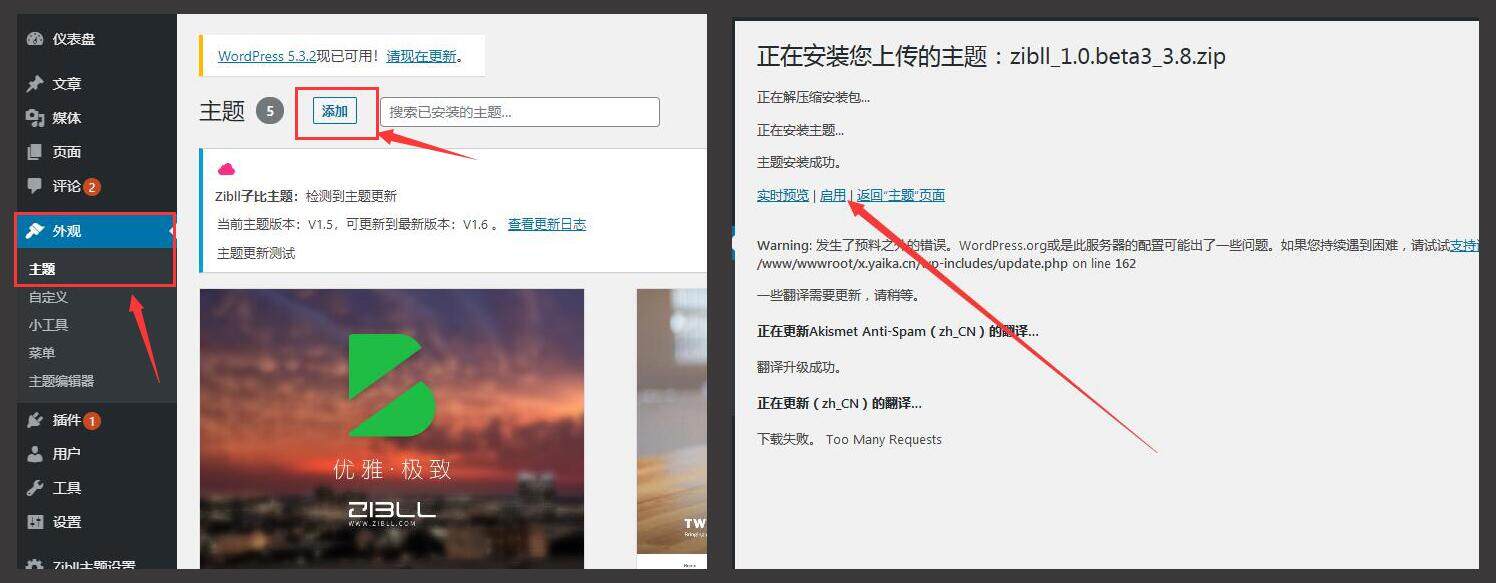
(四)首次配置指引
1.完成主题授权
首次安装主题后,系统会自动进行授权验证,如果自动授权验证失败,请进入主题设置->主题授权,点击授权即可!
授权验证注意事项
- 主题提供本地测试免授权功能,在本地测试时无需授权
- 授权验证需授权码与授权域名匹配才能验证成功
- 如果遇到授权出错,请与客服联系(子比客服)
2.必要的主题设置
主题授权验证通过之后,就可以进行主题设置以及模块配置了,主题的功能十分强大,但是配置起来也是十分简单的。
主题配置主要分为三大部分:后台设置、界面配置、文章配置
详细配置教程请查看zibll的主题文档【点击查看】
三、即刻文库安装教程
(一)获取安装包
1.打开即刻文库授权官网【点击前往】新用户需要进行注册,注册完毕后,登录到用户中心
2.进入用户中心找到左侧 充值余额 点击进入,输入需要充值的金额进行充值。
3.充值结束后,点击左侧 应用中心 选择需要购买的产品,选择完毕后,点击购买(以基础版为例)
4.购买成功后点击头像 返回 用户中心 找到左侧 我的授权 点击进入,即可获取产品密钥(红框内的),切记密钥不要随意透露给其他人。
注:有的用户是通过卡密进行兑换授权,步骤如下:
进入用户中心,点击左侧“卡密兑换”,选择购买的“应用程序”,在“卡密信息”框内输入管理员提供的卡密即可兑换成功。
兑换成功后,点击左侧 我的授权 即可查看到 授权密钥
5.获取到应用密钥后,找到左侧 获取完整安装包 点击进入,选择对应的产品,输入密钥点击 获取完整包
6.安装包下载到桌面。
(二)即刻文库安装教程
1.覆盖子比主题文件(必须先操作!!!)(PRO版用户无需此操作)
(1)安装包获取之后,解压安装包,进入如图所示文件目录
(2)点击进入下图有inc文件夹
(3)进入宝塔面板按照以下路径找到需要被覆盖的子比主题目录
(4)点击进入inc目录内。将本地inc文件内的functions文件夹内的文件文件上传至宝塔服务器对应的目录内。
(5)文件替换方法,进入宝塔里的functions文件夹同时打开本地的functions文件夹,点击左上角 上传 按钮。
将本地functions文件夹的文件直接拖到上传框内,点击 开始上传
注意事项:一定要先把子比主题的文件给覆盖了,再去进行安装,否则后期检测更新会出错。
2.插件安装教程
找到左侧 插件-添加新插件
点击 上传插件-选择插件压缩包(必须是zip格式)-立即安装
点击 启用插件
即刻文库插件安装教程结束。
(三)文库授权
文库/插件安装完毕后,需要进行系统授权方可使用,登录授权系统官网获取到产品的密钥(详细步骤上面有)
复制密钥,进入wordpress后台,点击即刻文库的主题授权/插件授权 粘贴授权码,点击授权验证即可。
至此文库的搭建工作全部完成,考虑部分用户是小白所以教程比较详细,如实在不会搭建的可联系客服进行远程搭建(每次收费50元)。